안녕하세요. 이번 포스팅에서는 VirtualBox로 생성한 CentOS8 VM에서
간단하게 파티셔닝 작업과 파일 시스템을 올리고 이를 마운트하는 과정을
진행해보도록하겠습니다.

작업 목록은 아래와 같습니다.
1). fdisk를 사용해서 파티션을 추가
2). mkfs를 사용해서 파일 시스템으로 장치를 포맷
3). 파일 시스템을 마운트
0. 디스크 파티셔닝(Partitioning)
디스크 파티셔닝은 디스크를 '파티션(partition)'이라고 하는 여러 개의 논리 스토리지 단위로 나누는 것을 말합니다.
'fdisk'라는 파티션 편집기를 이용해서 파티션 생성, 삭제, 유형 변경 등의 작업을 수행할 수 있습니다.
fdisk -l
위의 명령을 입력하면 아래와 같이 CentOS8을 설치할 때 할당했던 40G의 디스크가 설정되있는 것을 확인할 수 있습니다.

1. 디스크 파티셔닝 진행
OS 설치시에 할당했던 40G 짜리 디스크가 /dev/sda 이고 이 디스크를 Boot loader 목적과 일반 볼륨으로 각각 /dev/sda1, /dev/sda2 로 기본 설정이 되어있습니다.
fdisk /dev/sda2

새 파티션을 만들기 위해 'n'을 누르면 파티션을 주 파티션(primary)으로 만들지 또는 확장 파티션(extended)으로 만들지를 지정합니다.
디스크에 네 개보다 많은 파티션이 필요할 때에는 3개의 주 파티션과 1개의 확장 파티션을 만들면 계속 파티셔닝을 할 수 있습니다.
특히 확장 파티션은 여러 논리 파티션을 만들 수 있는 틀 역할을 합니다.

지금은 파티셔닝이 하나도 되있지 않은 상태이므로 주 파티션(P)으로 설정하고

식별번호를 1로 입력하고(설정하지 않으면 가장 낮은 번호로 자동설정)

새 파티션이 시작할 첫 번째 섹터를 지정합니다. 기본값인 2048을 그대로 따르겠습니다.(따로 선택안하면 기본값으로 설정)

새 파티션을 종료할 마지막 섹터를 지정합니다. 여기서는 섹터의 값을 정하는 게 어려우므로 사람이 인지하기 쉬운 단위 (K, M, G, T, P)로 입력하겠습니다.
'+10G' 를 입력하여 10Gigabyte의 공간을 입력합니다.
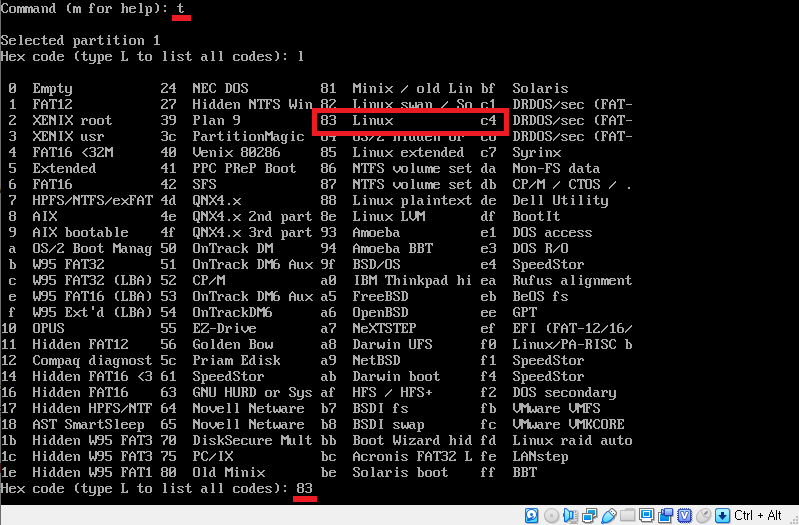
리눅스의 일부 툴들은 파티션 유형에 따라 작동하므로 파티션 유형을 설정해주는 것이 좋습니다.
만들어진 파티션에 파티션 유형을 설정하기 위해 't'를 입력합니다.
설정할 수 있는 유형들은 'l'을 입력하면 목록을 볼 수 있습니다.
단순하게 'Linux' 유형을 설정하기 위해 83을 입력합니다.
그리고 w 명령으로 디스크 파티션 테이블에 변경 사항을 쓰고 fdisk를 종료해서 파티션 생성을 마칩니다.
partprobe /dev/sda2
마지막으로 partprobe 명령을 실행해서 파티션 테이블 다시읽기를 강제로 실행합니다.
본 포스팅의 내용 및 이미지를 무단 전재, 재배포 또는 복사를 금지합니다.
인용 시 출처와 같이 공개해주세요!
도움이 되셨다면 댓글 또는 공감 부탁드립니다!
'IT > Linux_리눅스' 카테고리의 다른 글
| [Linux] test 명령어로 파일 존재 여부 확인하기 (0) | 2021.02.08 |
|---|---|
| [Linux] sysctl 명령어로 커널 파라미터(매개변수) 설정하기, sysctl 사용법 (0) | 2021.01.31 |
| [CentOS8 / Linux]VirtualBox(버추얼박스)를 이용해서 CentOS8 가상머신 설치하기(2) (0) | 2021.01.10 |
| [CentOS8 / Linux]VirtualBox(버추얼박스)를 이용해서 CentOS8 가상머신 설치하기(1) (0) | 2021.01.09 |
| [Linux] Load Average란? , 리눅스의 uptime, vmstat 명령어로 Load Average 확인하기 (0) | 2021.01.02 |




댓글